A menudo pensamos que los documentos que creamos solo están compuestos por el contenido que muestran. Por ejemplo, un archivo de Microsoft Word es solo texto. Del mismo modo ocurre con las imágenes y otras extensiones.
Pero en realidad llevan consigo mucho más de lo que está a simple vista. Estamos hablando de los metadatos. Los mismos son información acerca del contexto en el que fue creado o editado un archivo.
Si bien tienen como finalidad hacer más fácil la recuperación, identificación y autenticación de documentos tienen un inconveniente. Se crean de forma automática y muchas veces pueden incluir datos que consideramos privados. Si deseas conocer más acerca de los metadatos y mantener más seguros tus documentos, este texto es para ti.
¿Cómo pueden utilizar los metadatos para atacar mi seguridad?
Que los metadatos de un archivo de imagen contengan la cámara que se usó para capturarla puede parecer una información inofensiva. Sin embargo, la enorme cantidad de documentos y la información oculta y adjunta a ellos puede ofrecerle demasiados datos personales a quien está en la caza de ellos. Detalles de llamadas y los patrones de uso de las mismas pueden brindarles a malintencionados en qué momento del día estamos despiertos, así como indicios de nuestra religión según los saludos de fin de año o festividades.
Del mismo modo nuestros hábitos laborales, los lugares que solemos visitar. También correos electrónicos incluso datos que pueden servir para ser víctimas de fraude bancario. Pero de seguro te preguntarás ¿cómo es posible que alguien llegue justo a un dato específico de un archivo concreto? Lo cierto es que existen programas de procesamiento de Big Data. Por lo que es tan simple como recolectar metadatos y el software depurará la información valiosa.
Sin embargo, es posible evitar que nuestra privacidad y seguridad se vea vulnerada a través de estos datos adjuntos. La mejor forma de hacerlo es quitándolos de los documentos que manejamos. A continuación, te ofrecemos la mejor forma de lograrlo sea cual fuere tu sistema operativo.
Aprende paso a paso cómo eliminar metadatos de tu sistema operativo como un experto
Sin importar la extensión de tus archivos, ya sean fotografías, textos o cualquier otra, siguiendo estos pasos, podrás eliminar los metadatos indeseados.
Veamos los pasos en los diferentes Sistemas:
En Windows
Realizar este proceso en Windows es bastante sencillo. Por ejemplo, antes de adjuntar un archivo a un correo electrónico localízalo en el explorador.
Después sigue estos pasos:
- Pulsa el botón secundario del ratón sobre él.
- Dentro del menú contextual, elige “Propiedades”.
- En esta nueva ventana, presiona la pestaña “Detalles”.
- En el extremo inferior podrás observar en azul “Quitar propiedades e información personal”. Dale clic allí.
- Aparecerá una nueva ventana. En ella marca la opción “Quitar las siguientes propiedades de este archivo”.
- A continuación, pulsa el botón “Seleccionar todo”. (Esto último puede variar según los requerimientos del destinatario, pero si no se especifica, te recomendamos quitarlos en su totalidad).
- Para finalizar presiona “Aceptar”. Entonces el documento estará libre de datos personales y podrás enviarlo por mail sin temor a vulnerar tu seguridad y privacidad.
En MacOS
En sistemas operativos Mac, eliminar los metadatos es un poco más engorroso, ya que no ofrece una herramienta nativa tan sencilla como Windows. Por lo tanto, utilizaremos dos métodos distintos. Uno para las imágenes y vídeos y otra para los documentos de Office. Como notarás, ambas son aplicaciones de terceros.
Los dispositivos Mac son uno de los preferidos por editores y fotógrafos. Para proteger los datos de tus imágenes puedes usar programas como ImageOptim. Que realizará el trabajo muy rápido.
Descargar ImageOptim MacOS
Para ello sigue estos pasos:
- Abre el software.
- Presiona el engranaje de configuración.
- En la pestaña “General” marca “Eliminar marcadores EXIF”.
- Arrastra los archivos a la ventana o pulsa el botón “+” en la interfaz y selecciónalos.
En el caso de documentos de texto o hojas de cálculo o presentaciones de diapositivas, lo mejor es realizar este procedimiento desde las mismas aplicaciones de Office.
En todas ellas los pasos y menús son iguales:
- Abre el documento con la aplicación de Microsoft que corresponda.
- Presiona la pestaña “Archivo”.
- Dentro de este menú, en el panel lateral elige “Información”.
- Haz clic sobre “Comprobar si hay problemas”.
- En esta nueva ventana elige “Inspeccionar documento”.
- Se mostrará una lista de los resultados de la inspección. Dentro de la sección “Propiedades del documento e información personal” pulsa el botón “Quitar todo”.
- Pulsa “Cerrar” y luego guarda el documento habitualmente.
En Linux
Para realizar la eliminación de metadatos en Linux lo primero que debemos hacer es utilizar un paquete denominado “imagemagick”.
Después sigue estos pasos:
- Para ello ejecuta el siguiente comando “apt-get install imagemagickpacman -S imagemagickyum install imagemagickdnf install imagemagickxbps-install imagemagick”.
- Finalizada la instalación puedes comprobar los metadatos del archivo presionando clic secundario sobre él y eligiendo “Propiedades”.
- Para eliminarlos introduce el siguiente comando del archivo seleccionado “mogrify -strip ‘/directorios/Nombre del documento.extensión’”.
Eso es todo. Puedes corroborar que se hayan borrado repitiendo el segundo paso.



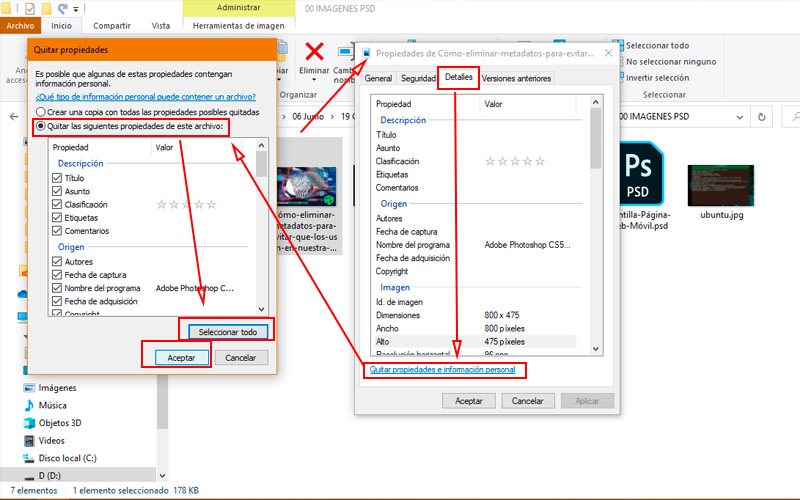
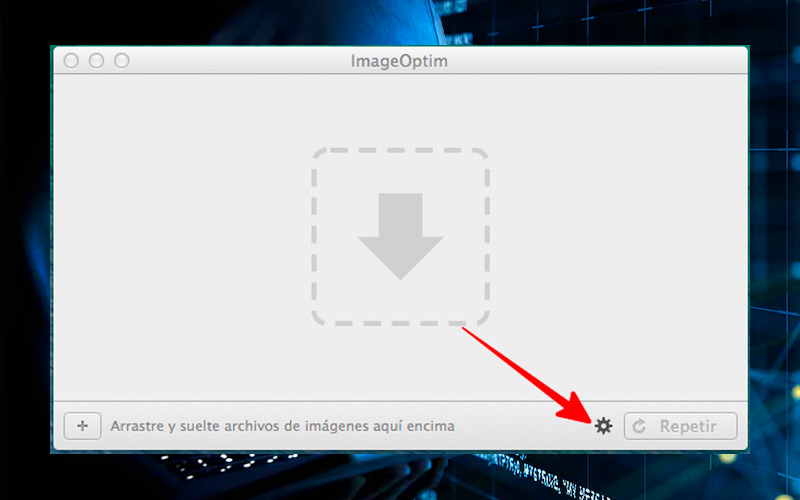
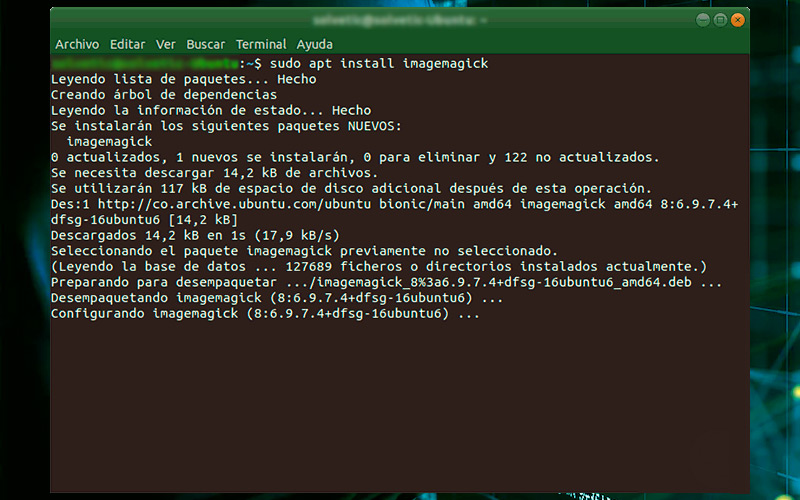






![¿Cuáles son los principales tipos de ataques informáticos que existen? Lista [year]](https://internetpasoapaso.com/wp-content/uploads/¿Cuáles-son-los-principales-tipos-de-ataques-informáticos-que-existen-Lista-year.jpg)












